Uključivanje/onemogućavanje proširenja u preglednicima
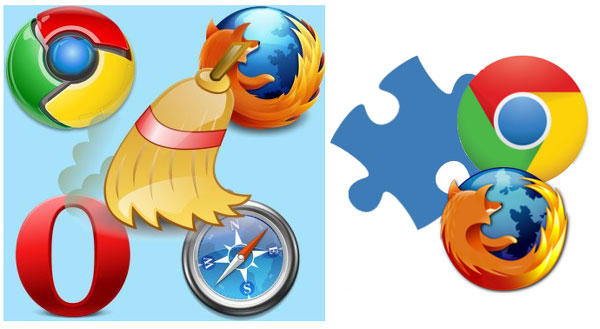
- 3683
- 1043
- Brendan Anderson IV
Dodaci su takvi neovisni softverski moduli unutar glavnog programa koji vam omogućuju proširenje njegovih mogućnosti. Oni se široko koriste u preglednicima i sada nijedan od modernih programa surfanja na Internetu ne može biti predstavljen bez proširenja. Njihov je izbor ogroman i svaki korisnik pronalazi nešto potrebno za sebe, bilo da gleda vremenske prilike, vijesti, tečaj ili slušanje radija i reprodukciju provjeravanja. U ovom ćemo vam članku pomoći da shvatite kako omogućiti ili onemogućiti dodatak u preglednicima. Ići!
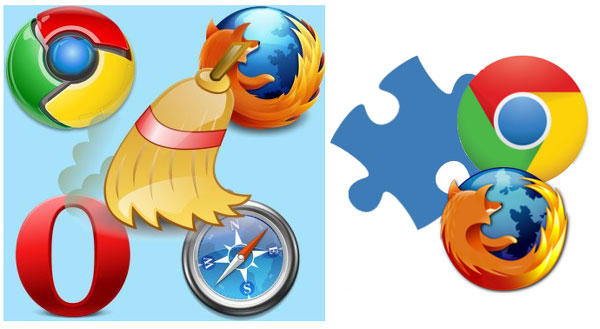
Koristeći softverske module, korisnici postavljaju aplikaciju za udobnu upotrebu
Razmotrite rad s dodacima u svakom od najpopularnijih preglednika.
Google Chrome
Cijeli je postupak prilično nekompliciran. Prije svega, otvorite jelovnik s kromom. Da biste to učinili, kliknite na ikonu u obliku tri vodoravne linije. Zatim odaberite "Dodatni alati", na popisu koji se pojavljuje, pronađite stavku "proširenje". Bit će popis svih dodataka instaliranih u Google Chromeu. U blizini svakog od njih nalazi se opcija "inkluzivna" i ikona košara. Da biste aktivirali ili deaktivirali dodatak, instalirajte ili uklonite ček s "Uključi", ako ga želite u potpunosti ukloniti, kliknite ikonu košarice. Za preuzimanje novih dodataka koristite internetsku trgovinu Chrome. Na glavnoj stranici trgovine s lijeve strane vidjet ćete stavku "proširenje". Odlazeći tamo, možete potražiti ime, kategorije ili vidjeti ocjene najpopularnijih.
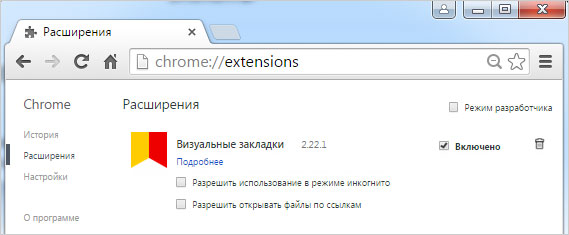
Mozilla Firefox
Sve se ovdje događa na sličan način. Otvorite "alati", a zatim idite na "Main" i odaberite stavku "dodatak" na popisu. Nakon toga otvorit ćete popis svih modula instaliranih u Mozilla Firefox. Ispod svakog od njih nalazi se gumb "Uključi/isključivanje" ovisi o tome koji je od ovih načina dodatak.
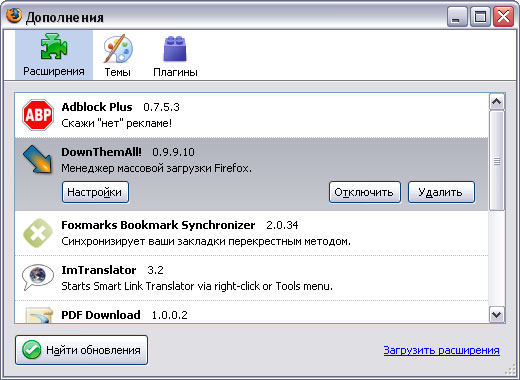
Opera
Za kontrolu proširenja u ovom programu otvorite stavku "Usluga" koja se nalazi na upravljačkoj ploči Opera, a zatim odaberite "Dodatno" i kliknite na "dodaci". U prozoru koji se otvara, vidjet ćete popis svih dodataka. Možete aktivirati ili deaktivirati željenu od njih u brzim postavkama, gdje možete proći kroz izbornik "Service". Bit će gumb u blizini svakog programa s kojim ga možete kontrolirati.
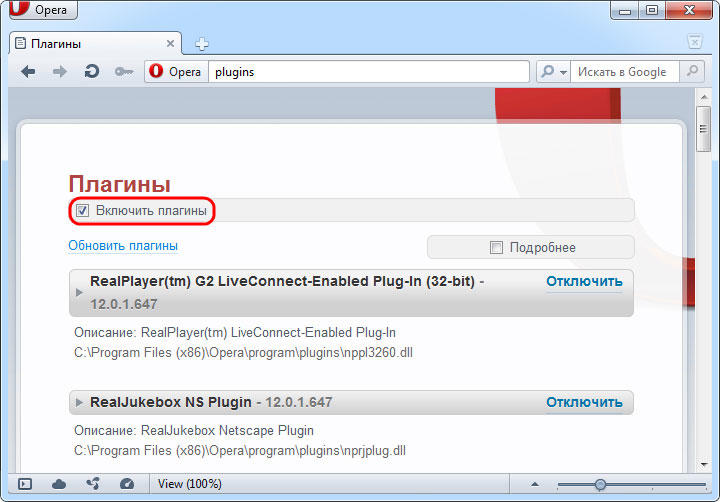
Jundeks
Za one koji koriste yandex.Preglednik, algoritam radnji kako slijedi. Prvo trebate otvoriti ploču za brzi pristup, na otvorenom popisu odaberite stavku "proširenje". Nakon toga doći ćete do stranice na kojoj postoji potpuni popis svih utvrđenih dodataka. Pomičući poseban klizač koji se nalazi pored svakog dodatka, možete prenijeti željeni dodatak u "V."ili" isključeno.". Možete ih preuzeti iz Google trgovine ili iz Yandex kataloga.
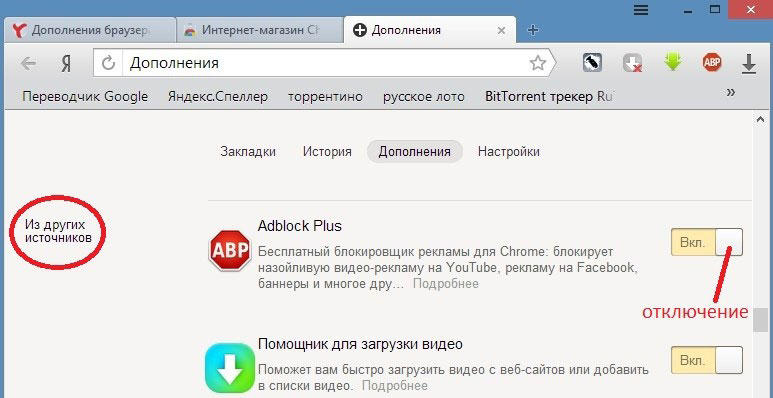
Sada znate više o radu s dodacima u raznim web preglednicima i uvijek možete isključiti nepotreban dodatak. U komentaru napišite je li vam ovaj članak bio koristan i postavite sva pitanja koja su od interesa na razmatranu temu.

